Pri prvej inštalácii ESET Endpoint Antivirus for macOS je potrebné povoliť produktu ESET Endpoint Antivirus for macOS ochranu systémových rozšírení a plný prístup k disku.
 macOS Ventura (13) a novšie verzie
macOS Ventura (13) a novšie verzie
1.Otvorte Systémové nastavenia.
2.Z menu vľavo vyberte položku Súkromie a bezpečnosť.
3.Kliknite na možnosť Plný prístup k disku a prepnutím tlačidla ju zapnite pre ESET Endpoint Antivirus for macOS.
4.Použite funkciu Touch ID alebo kliknite na Použiť heslo, zadajte svoje prihlasovacie meno a heslo a kliknite na možnosť Odomknúť.
5.Ak sa zobrazí výzva na reštartovanie ESET Endpoint Antivirus for macOS, kliknite na tlačidlo Neskôr.
6.Prepnutím tlačidla zapnite možnosť Rezidentná ochrana súborového systému ESET.
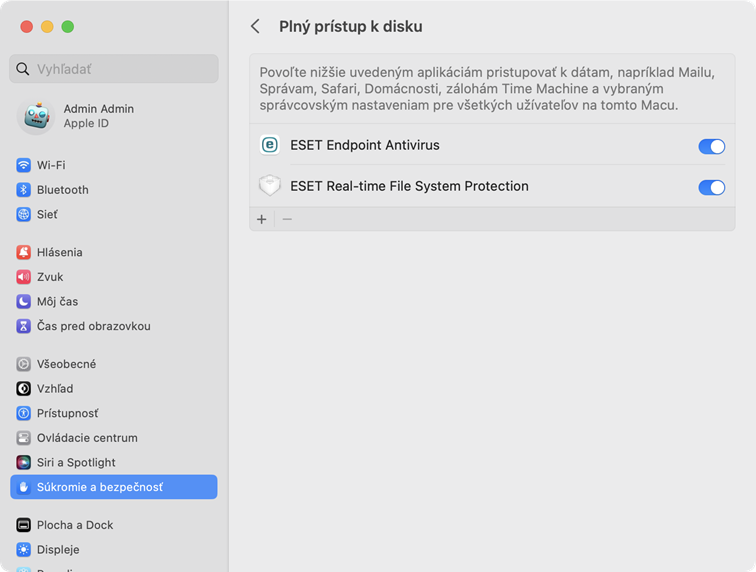
|
 macOS Monterey (12) a staršie verzie
macOS Monterey (12) a staršie verzie
1.Otvorte Systémové nastavenia.
2.Prejdite na kartu Súkromie a z menu na ľavej strane vyberte možnosť Plný prístup k disku.
3.Pre povolenie zmien v okne nastavení kliknite na ikonu zámku vľavo dole.
4.Použite funkciu Touch ID alebo kliknite na Použiť heslo, zadajte svoje prihlasovacie meno a heslo a kliknite na možnosť Odomknúť.
5.Zo zoznamu vyberte ESET Endpoint Antivirus for macOS.
6.Zobrazí sa oznámenie o reštarte ESET Endpoint Antivirus for macOS. Kliknite na Neskôr.
7.Zo zoznamu vyberte možnosť Rezidentná ochrana súborového systému ESET.
|

|
Ak možnosť Rezidentná ochrana súborového systému nie je dostupná, musíte najprv povoliť rozšírenia systému podľa tu uvedených krokov.
|
8.V dialógovom okne upozornenia kliknite na tlačidlo Spustiť znova, čím sa reštartuje program ESET Endpoint Antivirus for macOS a prejavia zmeny, alebo reštartujte počítač. Podrobnejšie informácie nájdete v našom článku databázy znalostí. |